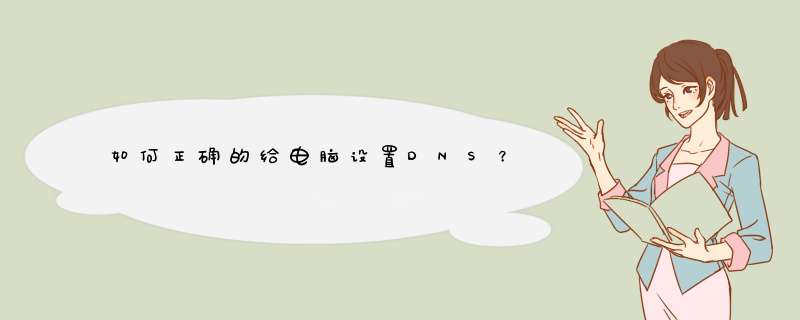
路由器设置正确的前提下,把电脑的IP地址和DNS服务器地址设置成自动获取就可以连接路由器上网了,只改自己电脑设置是不会影响到别人连接路由器上网的。设置DNS步骤如下:
1、按下Win+R打开运行输入cmd回车。
2、进入管理员 *** 作界面输入ipconfig/all。
3、在此可以查看DNS并记下DNS地址。
4、右击网络选择属性。
5、选择更改适配器设置。
6、双击本地连接。
7、在d出的界面单击属性。
8、双击Internet协议版本4。
9、在d出的对话框,选择使用以下DNS服务器地址。
10、把我们记下的DNS地址填写到首选DNS服务器点击确定即可。
注意事项:
1、如果不知道获取的DNS服务器地址,请勿手动修改DNS,会导致联网失败。
2、临时DNS服务器地址有:8.8.8.8;114.114.114.114;8.8.6.6。
1、以使用Win10系统为例,在桌面任务栏中,对着网络系统托盘图标击右键。
2、接下来,在d出的右键菜单中,选择“打开网络和Internet设置”选项。
3、接下来,在打开的网络和共享中心页面中,点击页面左侧“以太网”选项。
4、在打开的以太网设置页面中,在页面右侧,点击“更改适配器选项”按钮。
5、接下来,在d出的页面中,直接双击当前网络连接使用的网络适配器,打开网络状态页面。
6、在打开的网络状态页面中,点击页面底部“属性”按钮。
7、在打开的网络属性页面中,双击页面中的“Internet协议版本4”选项。
8、接下来,在打开的页面中,点击选择“自动获得IP地址”及“自动获得DNS服务器地址”,并点击页面底部“确定”按钮。
9、如果在使用过程中,发现自动获取的DNS服务器地址无法正常打开网页,建议设置为180.76.76.76或者114.114.114.114,并点击“确定”按钮。
10、最后,设置完毕之后,返回到上级页面,点击“确定”按钮,保存相关设置即可。
首选dns和备用dns分别设成208.67.222.222和208.67.220.220。
DNS服务器在全球范围内都有,一般来说,你在哪个城市/使用那条线路,就用设置为哪个城市的运营商DNS地址。国内开放的114DNS响应也不错,为电信联通移动全国通用DNS。当然你也选择自己城市的DNS。
dns设置:
1、点击电脑右下角的控制面板中的网络连接选项并点击页面中的打开网络共享中心,进入网络共享中心。
2、在进入网络共享中心后点击需要设置的无线网名称。
3、在打开该无线网的名称后点击d出对话框中的属性选项,进入无线网了属性设置界面。
4、在进入属性设置界面后,双击页面上的协议版本4选项,打开无线路由器的IP地址设置界面。
5、在进入设置界面后,点击页面上的使用下面的IP地址,并在对话框中输入合适的IP地址,并点击确定选项保存设置即可。
欢迎分享,转载请注明来源:内存溢出

 微信扫一扫
微信扫一扫
 支付宝扫一扫
支付宝扫一扫
评论列表(0条)